Excel: come utilizzare cerca.vert per aggiungere più righe
È possibile utilizzare le seguenti formule per eseguire un CERCA.VERT e aggiungere più righe in Excel:
Metodo 1: valori CERCA.VERT e SOMMA nella prima riga corrispondente
=SUM(VLOOKUP( A14 , $A$2:$D$11 , {2,3,4}, FALSE))
Questa particolare formula somma i valori nelle colonne 2, 3 e 4 della prima riga dell’intervallo A2:D11 dove il valore nella colonna A è uguale al valore nella cella A14 .
Metodo 2: valori CERCA.VERT e SOMMA in tutte le righe corrispondenti
=SUMPRODUCT(( A2:A11 = A14 )* B2:D11 )
Questa particolare formula aggiunge i valori nelle colonne B, C e D per ogni riga in cui il valore nella colonna A è uguale al valore nella cella A14 .
Gli esempi seguenti mostrano come utilizzare ciascun metodo nella pratica con il seguente set di dati in Excel che mostra i punti segnati da diversi giocatori di basket in tre partite diverse:
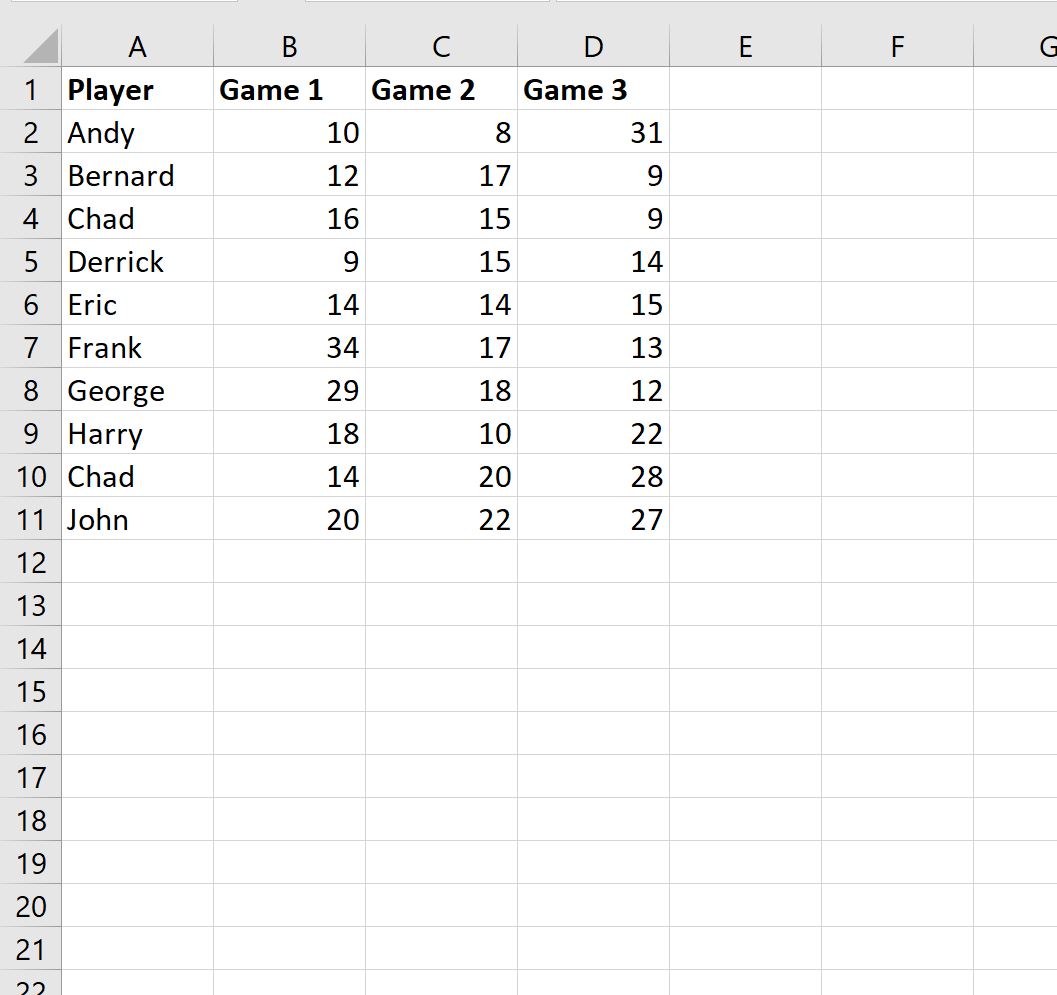
Esempio 1: CERCA.VERT e somma dei valori nella prima riga corrispondente
Possiamo digitare la seguente formula nella cella B14 per sommare i valori in punti segnati da Chad nelle tre partite:
=SUM(VLOOKUP( A14 , $A$2:$D$11 , {2,3,4}, FALSE))
Dopo aver premuto Invio , verranno visualizzati i risultati:
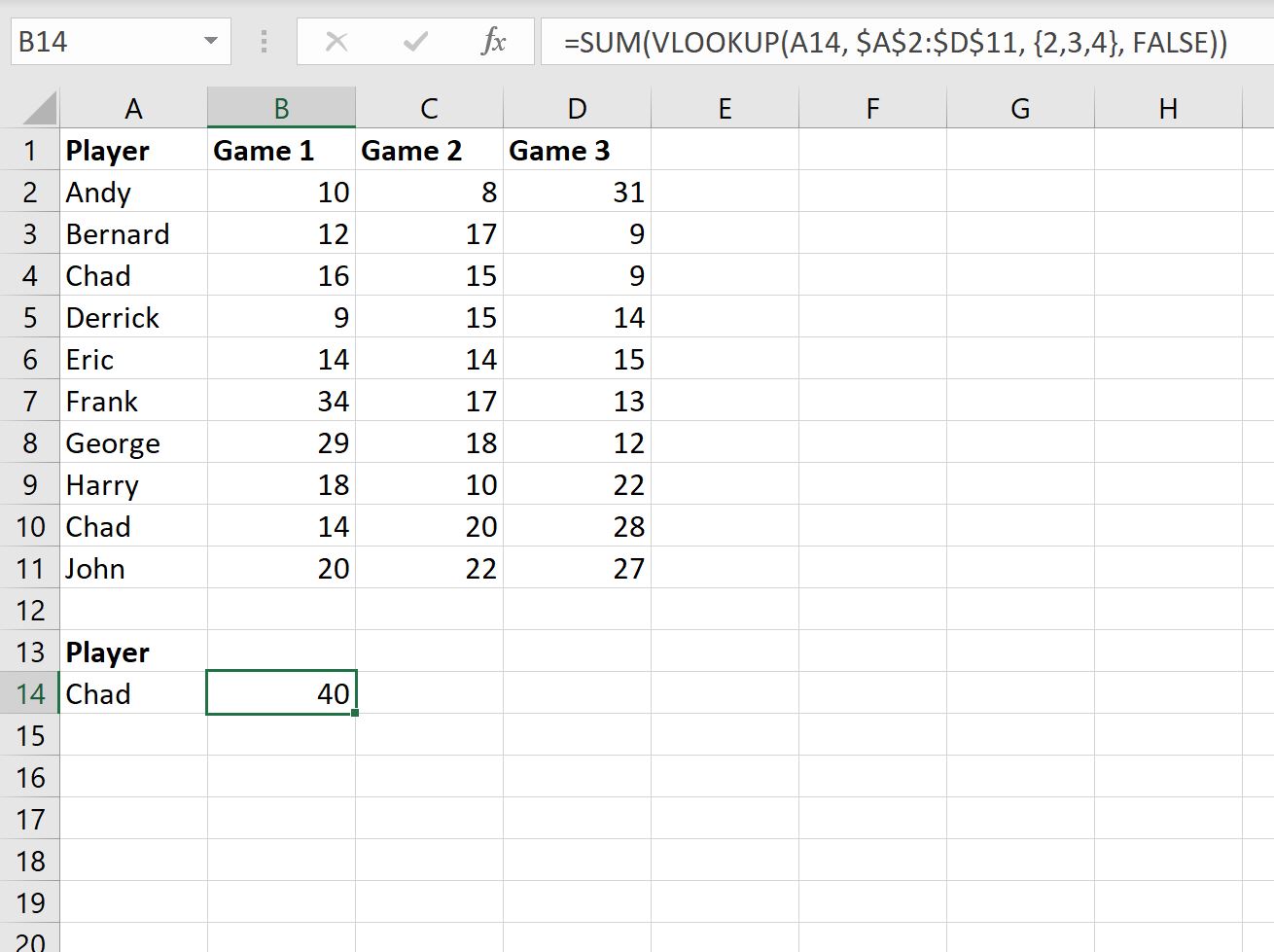
Questa formula utilizza un CERCA.VERT per trovare “Ciad” nella colonna Giocatore, quindi restituisce la somma dei valori in punti per ogni giocata nella prima riga che corrisponde a Ciad.
Possiamo vedere che la formula restituisce un valore di 40 , che è la somma dei punti segnati da Chad nella prima riga dove appare “Chad”.
Esempio 2: CERCA.VERT e somma dei valori in tutte le righe corrispondenti
Possiamo digitare la seguente formula nella cella B14 per sommare i valori in punti segnati da Chad nelle tre partite in ogni riga in cui la colonna Giocatore è uguale a “Chad”:
=SUMPRODUCT(( A2:A11 = A14 )* B2:D11 )
Dopo aver premuto Invio , verranno visualizzati i risultati:
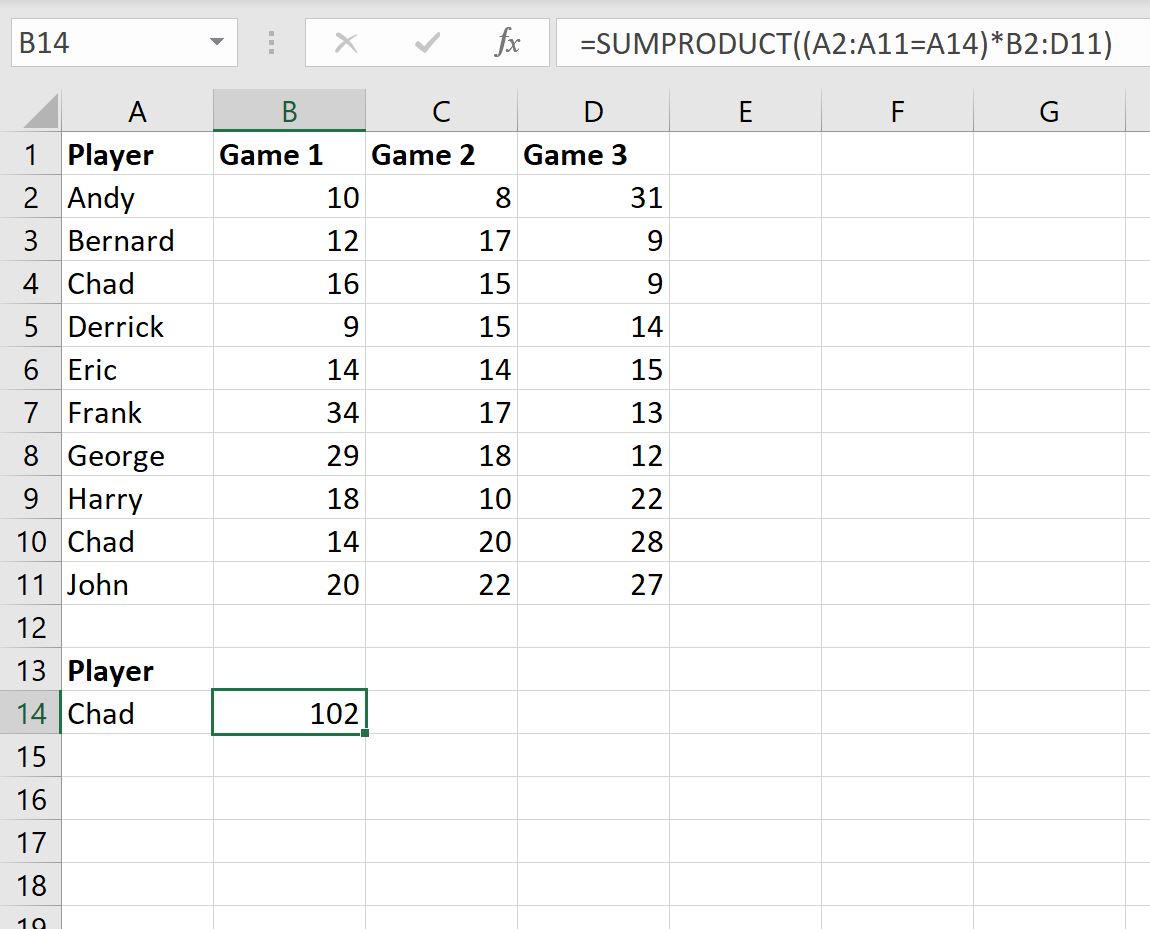
Questa formula utilizza un CERCA.VERT per trovare “Ciad” nella colonna Giocatore, quindi restituisce la somma dei valori in punti per ogni gioco in ciascuna riga corrispondente a Ciad.
Possiamo vedere che Chad ha segnato un totale di 102 punti nelle due file in cui è apparso.
Risorse addizionali
I seguenti tutorial spiegano come eseguire altre attività comuni in Excel:
Excel: come eseguire un CERCA.VERT con due valori di ricerca
Excel: come utilizzare CERCA.VERT per restituire più colonne
Excel: come utilizzare CERCA.VERT per restituire tutte le corrispondenze